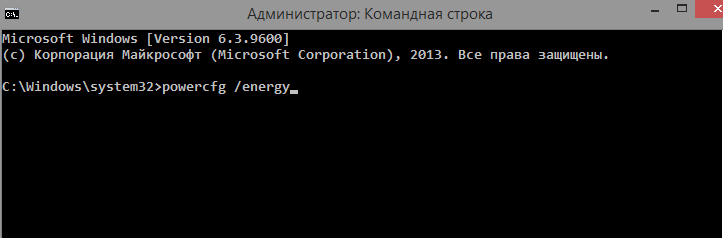Проверка годности аккумулятора ноутбука, с помощью, встроенной в Windows программы Powercfg
Портативность и автономность, это одни из главных причин того, что многие пользователи начали пользоваться ноутбуками, нетбуками, планшетами и прочими подобными изобретениями человека. Но наряду со всеми плюсами у данных вещей имеются также и минусы. Один из них это работа от аккумулятора (обычно литий-ионный / Li-ion). Износ батареи ноутбука напрямую зависит от настроек и управления операционной системой. Не многие пользователи знают, что в windows существует встроенная программа Powercfg, которая помогает проанализировать систему на наличие наиболее распространённых проблем с энергопотреблением ноутбука, а также проверяет степень износа аккумулятора. О том, как пользоваться данной программой, чтобы всегда знать о состоянии батареи своего ноутбука читайте в этой статье.
Данной утилитой следует пользоваться при полностью заряженном аккумуляторе ноутбука. Если батарея полная, тогда вызовите командную строку от имени администратора. В windows 8 и выше на рабочем столе надо навести стрелку на меню пуск, и нажать правой кнопкой мыши, из открывшегося контекстного меню выбрать строку «Командная строка (администратор)». В windows 7 нужно зайти в меню пуск вбить в поле поиска слово «cmd», затем из появившихся результатов выбрать ярлык программы с одноимённым названием. Кликнуть на нём правой кнопкой мыши и выбрать «Запуск от имени администратора». Когда появиться окно командной строки вбейте команду powercfg /energy и нажмите ENTER.
После чего начнётся анализ системы, который будет длиться одну минуту, а вся собранная информация сохраниться в файле energy-report.html который находиться по пути C:\Windows\System32\energy-report.html.
Далее откройте указанный лог-файл и внизу под надписью Батарея: Сведения о батарее сравните значения «Расчётная ёмкость» и «Последняя полная зарядка». Чем ближе значение последней полной зарядки к расчётной ёмкости, тем лучше.
Если значение последней полной зарядки будет наполовину меньше расчётной ёмкости, то самое время задуматься о покупке нового аккумулятора. Ещё может быть такое, что из папки C:\Windows\System32 лог-файл energy-report.html не сможет загрузиться, тогда в этом случае, просто скопируйте его на рабочий стол и запустите обычным способом (кликнув по нему два раза левой кнопкой мыши).
Подробнее о параметрах команды powercfg вы можете прочитать здесь msdn.microsoft.com/ru-ru/library/hh824902
К этой статье нет коментариев. Вы можете быть первым
POWERCFG: Как проверить состояние батареи🔌 и получить отчет энергопотребления ноутбука💻
Если ваш ноутбук начал быстро разряжаться и вам нужна информация о состоянии его батареи, у нас есть решение. Сканируйте устройство и получайте подробную информацию о нем с помощью инструмента POWERCFG.
Создание батарей подарило человечеству целый подвид компьютеров. Теперь нет необходимости выделять целое рабочее пространство, чтобы установить системный блок. Достаточно лишь купить ноутбук, лечь на диван, удобно поместив устройство рядом, и работать так вплоть до полной разрядки батареи. В некоторых случаях они могут работать и сутки, но большинство стандартных ноутбуков рассчитаны на сессии не более 11-12 часов.
Несмотря на то, что изначально все батареи емкие и выносливые, то есть долго разряжаются, со временем их объем и работоспособность снижается. Так произошло с моим старым ноутбуком, который изначально под высокой нагрузкой мог проработать целый день, потом же, спустя 5 лет, он едва тянул веб-серфинг. Устройства хватало максимум на 10-15 минут.
Остановить процесс разрушения батареи невозможно, потому как это вполне закономерная выработка заложенного ресурса. Единственное что вы можете сделать — установить ее текущее состояние. Это не сделает процесс выхода из строя менее быстрым, однако поможет вовремя выяснить когда же следует купить новую батарею.
В этой статье мы рассмотрим практическое применение команды powercfg . Она предоставит вам информации о состоянии батареи и энергопотреблении вашего компьютера. Исходя из полученных данных вы сможете построить прогноз о том как долго будет работать батарея до необходимости замены.
Документация состояний подключенных устройств
Windows хранит в себе не только бездонный список багов, но и документирует все изменения, происходящие с устройствами на вашем компьютере. Например, вспомните утилиту Диспетчер устройств или Сведения о DirectX . Все эти утилиты своевременно обновляют хранимую в себе информацию, стоит только программному обеспечению измениться. Параметры электропитания — не исключение.
Далее мы рассмотрим метод, включающий в себя использование командной строки для создания Energy Report . В нем будут включены циклы зарядки и производительность батареи с течением времени.
Отчет об энергопотреблении ноутбука
Отчет об энергопотреблении компьютера даст вам четкое представление о том насколько снижается емкость батареи с течением времени. Кроме того, вы получите информацию о наличии любых ошибок, с которыми столкнулось устройство при обеспечении питанием ноутбука.
Внимание! Перед запуском теста обязательно отключите ноутбук от сети. Он должен работать исключительно на собственной батарее.
1. Откройте командную строку от имени администратора.
2. Введите команду powercfg/energy и нажмите клавишу Enter .
Как узнать износ батареи ноутбука (проверка аккумулятора)
Наверное я не ошибусь, если скажу, что каждый пользователь ноутбука рано или поздно задумывается о батареи, а точнее о ее состоянии (степени изношенности). Вообще, по опыту могу сказать, что большинство начинает интересоваться и задавать вопросы на эту тему, когда батарея начинает слишком быстро садиться (например, ноутбук работает менее часа).
Чтобы узнать износ батареи ноутбука можно отнести ее в сервис (где могут оценить с помощью спец. оборудования), а воспользоваться несколькими простыми способами (их и рассмотрим в этой статье).
Кстати, чтобы узнать текущее состояние аккумулятора, достаточно щелкнуть по значку электропитания 
Состояние батареи Windows 8.
1. Проверка емкости аккумулятора через командную строку
В качестве первого способа я решил рассмотреть вариант определения емкости аккумулятора через командную строку ( т.е. без использования сторонних программ (кстати, проверял только в ОС Windows 7 и Windows 8)).
Рассмотрим все действия по порядку.
1) Запускаем командную строку (в Windows 7 через меню ПУСК, в Windows 8 можно по сочетанию кнопок Win+R, затем ввести команду cmd и нажать Enter).
2) Вводим команду powercfg energy и нажимаем Enter.
Если у вас появилось сообщение (как у меня ниже), что выполнение требует администраторских полномочий, то необходимо запустить командную строку под администратором (об этом в следующем шаге).
В идеале — должно появиться сообщение о работе системы, а затем через 60 сек. сформироваться отчет.
3) Как запустить командную строку под администратором?
Достаточно просто. Например, в Windows 8 перейти на окно с приложениями, а затем щелкнув правой кнопкой мышки по нужной программе, выбрать пункт запуска под администратором (в Windows 7 можно в меню ПУСК: так же щелкнуть правой кнопкой по командной строке и запустить под администратором) .
4) Собственно вводим еще раз команду powercfg energy и ждем.
Примерно через минуту будет сформирован отчет. В моем случае система поместила его по адресу: « C:\Windows\System32\energy-report.htm «.
Теперь переходим в эту папку, где лежит отчет, далее копируем его на рабочий стол и открываем (в некоторых случаях Windows блокирует открытие файлов из системных папок, поэтому и рекомендую скопировать этот файл на раб. стол).
5) Далее в открытом файле находим строчку со сведениями о батарее.
Больше всего нас интересует последние две строчки.
Батарея: Сведения о батарее
Код батареи 25577 Samsung SDDELL XRDW248
Производитель Samsung SD
Серийный номер 25577
Химический состав LION
Длительный срок службы 1
Запечатано 0
Расчетная емкость 41440
Последняя полная зарядка 41440
Расчетная емкость аккумулятора — это базовая, начальная емкость, которая задается производителем аккумулятора. По мере использования аккумулятора, его реальная емкость будет снижать ( расчетная будет всегда равна этому значению).
Последняя полная зарядка — этот показатель отражает реальную емкость аккумулятора на последний момент зарядки.
Теперь вопрос, как узнать износ батареи ноутбука зная эти два параметра ?
Достаточно просто. Просто оценим в процентах по следующей формуле: (41440-41440)/41440 = 0 (т.е. степень изношенности аккумулятора в моем примере 0%).
Второй мини-пример. Допустим у нас п оследняя полная зарядка равна 21440, тогда: (41440-21440)/41440 = 0,48 = 50% (т.е. степень изношенности аккумулятора равна примерно 50%).
2. Aida 64 / определение состояния аккумулятора
Второй способ более простой (всего то нажать одну кнопку в программе Aida 64), но требующий установку этой самой программы (к тому же полная версия оной платная).
AIDA 64
Одна из лучших утилит для определения характеристик компьютера. О ПК (или ноутбуке) можно узнать практически все: какие программы установлены, что в автозагрузке, какое оборудование в компьютере, давно ли обновлялся Биос, температура устройств и т.д.
Есть в этой утилите и одна полезная вкладка — электропитание . Вот в ней то и можно узнать текущее состояние батареи.
Обратите внимание в первую очередь на такие показатели, как:
- состояние батареи;
- емкость при полной зарядке (в идеале должна быть равна паспортной емкости);
- степень изношенности (в идеале 0%).
Собственно, на этом все. Если есть что добавить по теме — буду весьма признателен.